m (naimportováno 12 revizí: legacy pages transfer) |
mBez shrnutí editace |
||
| (Není zobrazeno 6 mezilehlých verzí od 3 dalších uživatelů.) | |||
| Řádek 3: | Řádek 3: | ||
Permalink (trvalý odkaz) zobrazí ostatním kolegům editorům segment(y) a místa na mapě, o kterých se chceš bavit. Je to webová adresa (URL), kterou jde zadat do chatu, diskusního fóra nebo poslat e-mailem. Po kliknutí na permalink se otevře v prohlížeči oblast mapy s vyznačenými segmenty nebo místy a nastaveným zvětšením. | Permalink (trvalý odkaz) zobrazí ostatním kolegům editorům segment(y) a místa na mapě, o kterých se chceš bavit. Je to webová adresa (URL), kterou jde zadat do chatu, diskusního fóra nebo poslat e-mailem. Po kliknutí na permalink se otevře v prohlížeči oblast mapy s vyznačenými segmenty nebo místy a nastaveným zvětšením. | ||
Permalink obsahuje zeměpisné souřadnice, přiblížení mapy, viditelné [[ | Permalink obsahuje zeměpisné souřadnice, přiblížení mapy, a může obsahovat viditelné [[WME nastavení#Vrstvy|vrstvy]] a všechny objekty jako jsou [[Značení cest|silnice]] a jejich [[Křižovatky|uzly]] nebo [[místa]], které byly vybrány před vytvořením permalinku. | ||
=== Vytvoření permalinku === | === Vytvoření permalinku === | ||
# Vybrat segmenty silnic, křižovatky, nebo místa. Více prvků jde vybrat stiskem {{key press|Ctrl}} a výběrem dalších prvků levým tlačítkem myši. Vybrané prvky jsou barevně odlišeny. | # Vybrat segmenty silnic, křižovatky, nebo místa. Více prvků jde vybrat stiskem {{key press|Ctrl}} a výběrem dalších prvků levým tlačítkem myši. Vybrané prvky jsou barevně odlišeny. | ||
# | # Kliknout '''myší na ikonu sdílení polohy ''' [[Soubor:Wme-ico-sdileni-polohy.png|18px|baseline|Ikona sdílení polohy]] v pravé horní části editoru. | ||
# | # V okně '''Sdílet polohu''' u položky '''Trvalý odkaz''' kliknout '''myší na ikonu kopírování polohy ''' [[Soubor:Wme-ico-kopirovani-polohy.png|18px|baseline|Ikona kopírování polohy]]a tím zkopírovat permalink do schránky. | ||
# Pomocí {{key press|Ctrl|V}} vložit permalink do okna chatu nebo do fóra. | # Pomocí {{key press|Ctrl|V}} vložit permalink do okna chatu nebo do fóra. | ||
[[ | [[Soubor:Wme-sdilet-polohu.png|center]] | ||
{{Popis| | {{Popis|Okno Sdílet polohu}} | ||
V závislosti na tom, zda je zaškrtnuto '''Include layers settings''', vytvořený permalink obsahuje nebo neobsahuje informaci o vrstvách. | |||
Když sdílíte permalink, uvědomte si, že příjemce je omezen svým oprávněním. Uživatelé například nemohou vidět [[UR]] nebo [[MP]] mimo svou editační oblast. Jen místní editoři, [[Area Manager|Area Manageři]] oblasti a [[Management Waze CZ|Country Manageři]] uvidí označené UR. Pokud budete UR/MP chtít sdílet s ostatními, pošlete snímek obrazovky. | |||
Když sdílíte permalink, uvědomte si, že příjemce je omezen svým oprávněním. Uživatelé například nemohou vidět [[ | |||
[[Category:Editace|Permalink]] | [[Category:Editace|Permalink]] | ||
Aktuální verze z 31. 7. 2021, 21:02
Permalink
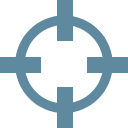
Permalink (trvalý odkaz) zobrazí ostatním kolegům editorům segment(y) a místa na mapě, o kterých se chceš bavit. Je to webová adresa (URL), kterou jde zadat do chatu, diskusního fóra nebo poslat e-mailem. Po kliknutí na permalink se otevře v prohlížeči oblast mapy s vyznačenými segmenty nebo místy a nastaveným zvětšením.
Permalink obsahuje zeměpisné souřadnice, přiblížení mapy, a může obsahovat viditelné vrstvy a všechny objekty jako jsou silnice a jejich uzly nebo místa, které byly vybrány před vytvořením permalinku.
Vytvoření permalinku
- Vybrat segmenty silnic, křižovatky, nebo místa. Více prvků jde vybrat stiskem Ctrl a výběrem dalších prvků levým tlačítkem myši. Vybrané prvky jsou barevně odlišeny.
- Kliknout myší na ikonu sdílení polohy
 v pravé horní části editoru.
v pravé horní části editoru. - V okně Sdílet polohu u položky Trvalý odkaz kliknout myší na ikonu kopírování polohy
 a tím zkopírovat permalink do schránky.
a tím zkopírovat permalink do schránky. - Pomocí Ctrl+V vložit permalink do okna chatu nebo do fóra.
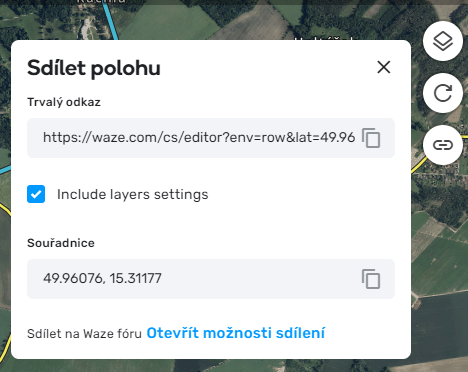
V závislosti na tom, zda je zaškrtnuto Include layers settings, vytvořený permalink obsahuje nebo neobsahuje informaci o vrstvách.
Když sdílíte permalink, uvědomte si, že příjemce je omezen svým oprávněním. Uživatelé například nemohou vidět UR nebo MP mimo svou editační oblast. Jen místní editoři, Area Manageři oblasti a Country Manageři uvidí označené UR. Pokud budete UR/MP chtít sdílet s ostatními, pošlete snímek obrazovky.